
Windows電源プラン
パフォーマンスに悪影響を与えることなく、よりバランスの取れた電力消費を目標とする場合は、Windowsの電源プランから始めることをお勧めします。 栄養プランは、管理者がエネルギーとパフォーマンスの適切なバランスを達成できるように設計されています。
このアプローチにより、システムのダウンタイム中にモニターとハードドライブの電源をオフにする自動化ツールとして電源プランを検討できます。 もちろん、電源プランは上記のすべてを実行できますが、プロセッサの速度にも影響を与える傾向があります。
テストのために、Windows Server 2012 R2も実行する

図1. NovaBenchによる栄養プランの研究。
Windows Server 2012 R2は、デフォルトで「バランス」電源プランを使用します。 最初のテストでは、「省エネ」、「バランス」、および「高パフォーマンス」計画をテストし、仮想マシンレベルで調整しました。 NovaBenchはさまざまなテストを提供しているため、テストの完全なセットを実行し、合計スコアとプロセッサテストスコアを記録することが決定されました。 スコアが高いほど、パフォーマンスが向上しています。

最初のインジケータ(表1を参照)を受信すると、使用した電源プランに関係なく、テストが合格するたびにスコアが徐々に低下することがわかりました。 いくつかのチェックの後、分析の開始前に無効にされていたWindows Updateが原因であることが発見されました。

テスト1表1:仮想マシンの電源プラン
図2の省エネ計画の完全なテスト結果。

図 2.省エネの電源設定を使用するように構成された仮想マシンのテスト結果。
2番目のテスト(表2)では、同じ電源プランがチェックされましたが、今回はホストレベルで構成されました。 VMはバランスの取れた計画を使用するように構成され、インジケーターはVM内で収集されました。
表2テスト2:ハイパーバイザーの電源プラン
これらのテストの結果は非常に興味深いものです。 VMレベルでの電力レベルが高パフォーマンスに調整された場合、これは実際にはスコアを下げました(おそらく、バックグラウンドシステムプロセスが
電源プランをハイパーバイザーレベルで構成した場合、省電力モードをオンにするとパフォーマンスが大幅に低下し、高性能モードをオンにするとパフォーマンスがわずかに向上しました。
ちなみに、コントロールパネルを開いてインジケータ「機器/エネルギー設定」に移動すると、電源プランを変更できます。 原則として、グループポリシーレベルで電源プランを設定することをお勧めします。 必要な設定は、[コンピューターの構成] | [ 管理用テンプレート| システム| 電源管理(コンピューターの構成|管理用テンプレート|システム|電源管理)。 必要なパラメーターは、図3に示すように、アクティブな電源回路を「選択」することです。
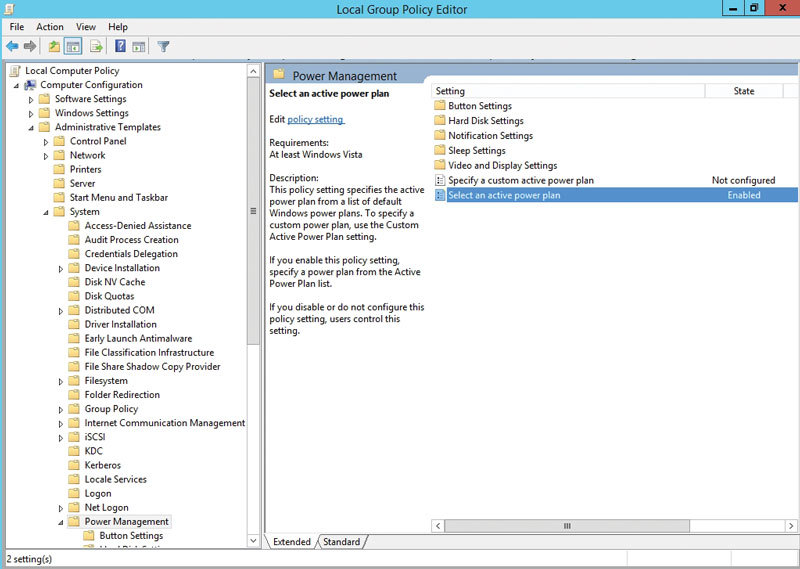
図3.グループポリシーを使用してエネルギー計画を管理する
親オペレーティングシステムレベルで実装された場合、電源プランはサーバーが消費する電力量を決定し、サーバーのパフォーマンスにも影響します。 これに関して、いくつかの質問が発生します。
- コストは、より多くの電力を使用する利点を相殺しますか?
- この高性能はどのような負荷にも適していますか?
- 高性能をあきらめることなく、より少ないエネルギーを使用する方法はありますか?
最初の2つの質問に常に迅速に回答できるとは限らないため、高レベルのパフォーマンスを維持しながら消費電力を削減するために使用できるいくつかの異なる戦略があります。 必要な機能が
ホストグループの使用
ご存知のように、Active Directoryでサーバーをグループ化し、各グループに異なるグループポリシーを割り当てることができます。 この方法で、
このような配布は、ハードウェア機能に基づいてホストグループを編成することが一般に受け入れられているポリシーであるため、多くの企業で簡単に編成できます。 たとえば、最も高性能な仮想化ホストを含み、最も要求の厳しい仮想マシンに使用されるGold Tier(または類似のホスト)と呼ばれるホストグループを使用している会社に会いました。 このホストグループに含まれるサーバーに適切な電源プランを追加するのは、非常に簡単なタスクです。
電力の最適化
エネルギー最適化を使用するには、いくつかの前提条件を満たす必要があります。
通常、このモデルをサポートできるホストは5台です。
2番目の要件は、クラスターノードにベースボード管理コントローラー(BMC)を装備する必要があることです。 コントローラーは、帯域外ノード管理を提供します。 これは、管理者の関与なしにホストをシャットダウンして再起動できるメカニズムです。
Microsoftでは、省エネ機能の設定は簡単です。VMMコンソールを開き、エネルギー最適化を有効にするクラスターを含むノードのグループを見つけます。 次に、ホストグループを右クリックし、コンテキストメニューで[プロパティ]コマンドを選択します。 これを行うと、ホストグループの[プロパティ]ウィンドウがコンソールに表示されます。
電力最適化オプションは、「動的最適化」タブにあります。 動的最適化は、ホストクラスターで実行されている仮想マシンの負荷分散を自動的に実行するVMM機能です。 ウィンドウの下部には、省エネ機能を有効にできるフラグがあります。 このチェックボックスは既定では使用できませんが、図4に示すように、仮想マシンを自動的に移行してワークロードを分散するオプションを選択することで有効にできます。
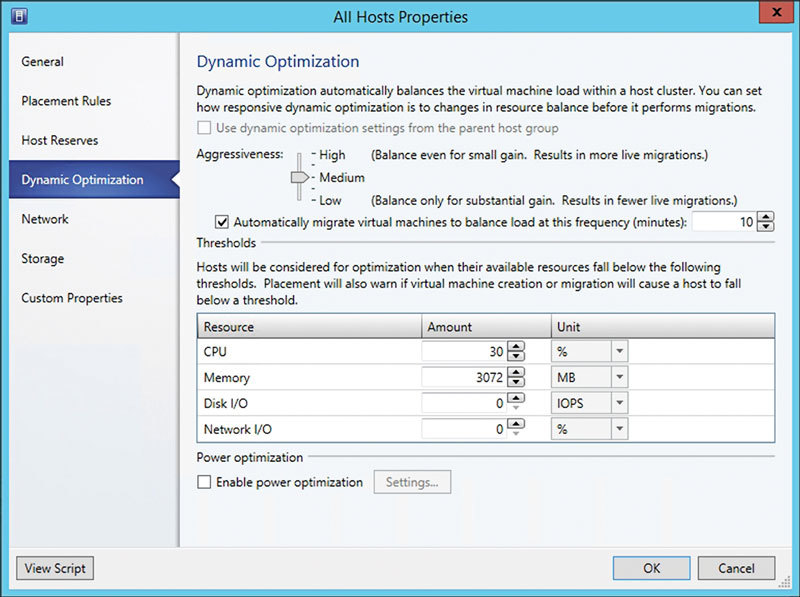
図4.消費電力の最適化を有効にする前に、自動負荷分散をオンにします。
省電力機能をオンにする前に、2つのパラメーターに注意する必要があります。
もう1つのパラメーターは、負荷分散の頻度です。 この数値は、仮想マシンでライブマイグレーションが必要かどうかをVMMが確認する頻度を決定します。 この値に注意を払うべき理由は、栄養を最適化するためにも使用されるためです。 電力最適化機能の結果としてノードの電源が切られると、VMMはデフォルトで10分ごとにチェックし、ノードをオンラインに戻す必要があるかどうかを確認します。
図4に示す[設定]ボタンをクリックすると、図5に示す[エネルギー最適化スケジュール設定]ダイアログボックスが表示されます。ご覧のとおり、これにより、エネルギー最適化スケジュールと対応するしきい値のセットを構成できます。
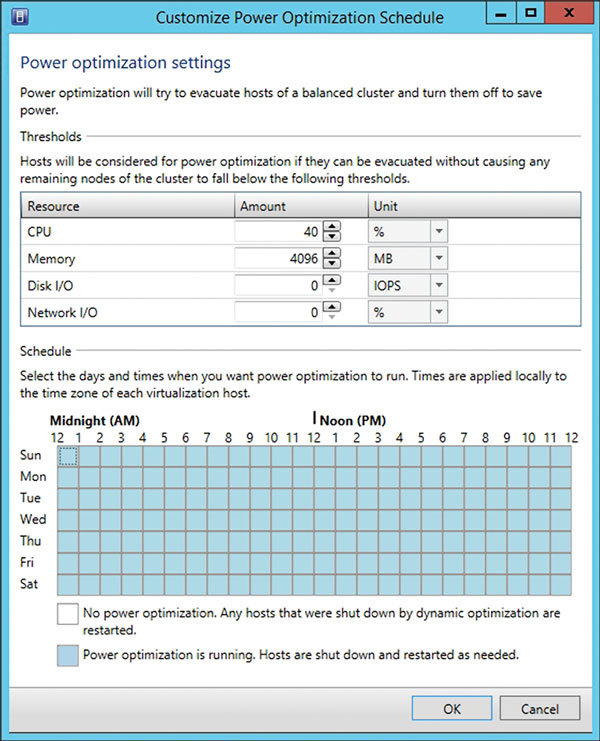
図5.エネルギー最適化スケジュールの構成
クラスターノードは、設定された時間に達した後にのみ自動的にシャットダウンしないことに注意してください。 ノードをシャットダウンする前に、VMMは、パフォーマンスに影響を与えたり、残りのノードのハードウェアリソースを図に示すいずれかのしきい値のレベルに枯渇させたりすることなく、仮想マシンを他のクラスターノードに正常に転送できることを確認します。
省エネ
通常、電力と冷却は